
Mark Lucas
0
2200
38
Personlig skyopbevaring er blevet så nyttig, da du aldrig behøver at bekymre dig, hvor dine ting er: det er let tilgængeligt, og det er altid opdateret. På Linux kan du få adgang til dit personlige skylager på flere måder. Dette er fantastisk, fordi du kan bruge den metode, der fungerer bedst - selvom du er en terminal junkie!
Brug den officielle klient
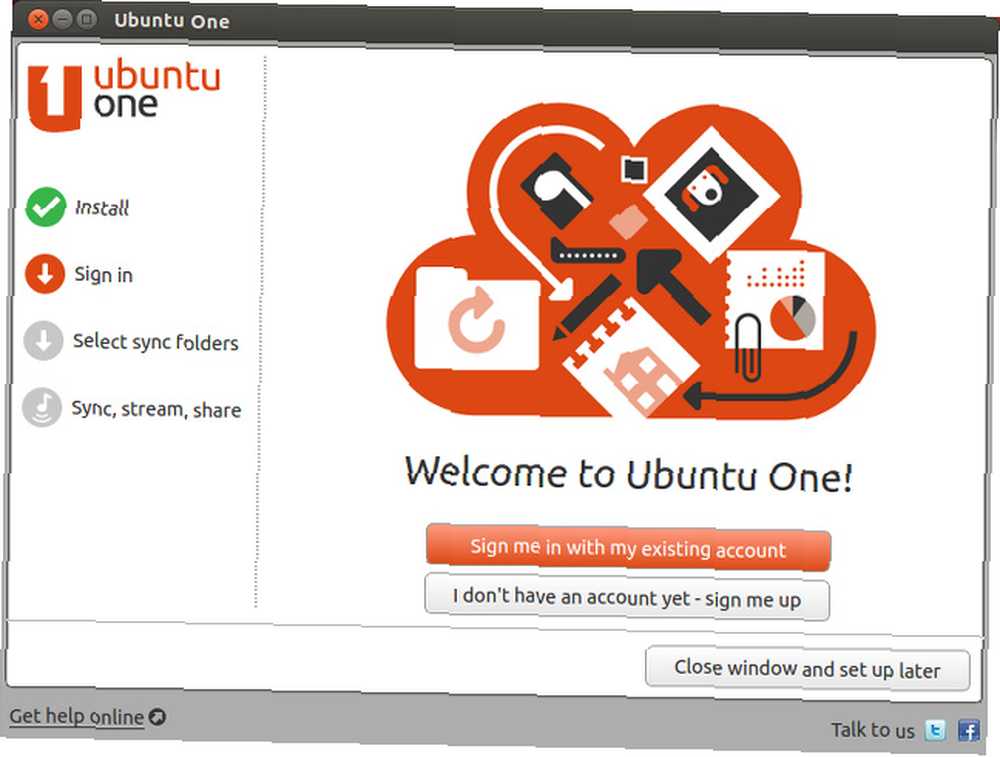
Når du får det åbenlyse ud af vejen, kan du få adgang til din forskellige personlige skyopbevaring via deres respektive officielle applikationer. I øjeblikket er tjenester såsom SpiderOak, Dropbox, Ubuntu One, som er en ukendt, men værdig skylagerkontender Ubuntu One: En ukendt, men værdig konkurrent i cloud Storage Ubuntu One: En ukendt, men værdig kandidat, i cloud storage, for lidt over en uge siden , der blev foretaget en masse nyheder i verden af personlig cloud-opbevaring, hvor Dropbox tilføjede flere delingsfunktioner, SkyDrive introducerede deres nye synkroniseringsapplikation til desktops, og…, og Copy, et Dropbox-alternativ med mere lager Kopi: Et DropBox-alternativ med mere Opbevaring [Mac, Linux, Windows, iOS, & Android] Copy: Et DropBox-alternativ med mere lagring [Mac, Linux, Windows, iOS, & Android], tilbyder officielle Linux-klienter, der kan lette kommunikationen mellem din computer og deres servere, som samt opsæt specielle funktioner, såsom selektiv synkronisering.
For enhver almindelig bruger af skrivebordet er brug af de officielle klienter den bedste måde at gå, da de tilbyder den mest funktionalitet og det højeste niveau af kompatibilitet. At få disse til at fungere er så simpelt som at downloade den respektive pakke til din distribution, installere den og køre den for første gang. Klienten skal guide dig gennem den lette installationsproces.
Dropbox: Brug et kommandolinjescript
Hvis du er en Dropbox-bruger, kan du også få adgang til din cloud-lager via terminalkommandolinjen. Denne metode er især nyttig til power user terminal junkies, da de kan deres egne scripts, der kan bruge de kommandoer, der tilbydes af Dropbox-scriptet for at udføre automatiserede opgaver. For at installere det skal du køre disse kommandoer (til Debian, Ubuntu eller deres derivater - andre distributioner skal bruge tilsvarende kommandoer i stedet):
sudo apt-get install curlkrølle "https://raw.github.com/andreafabrizi/Dropbox-Uploader/master/dropbox_uploader.sh" -o /tmp/dropbox_uploader.shsudo install /tmp/dropbox_uploader.sh / usr / local / bin / dropbox_uploaderdropbox_uploader
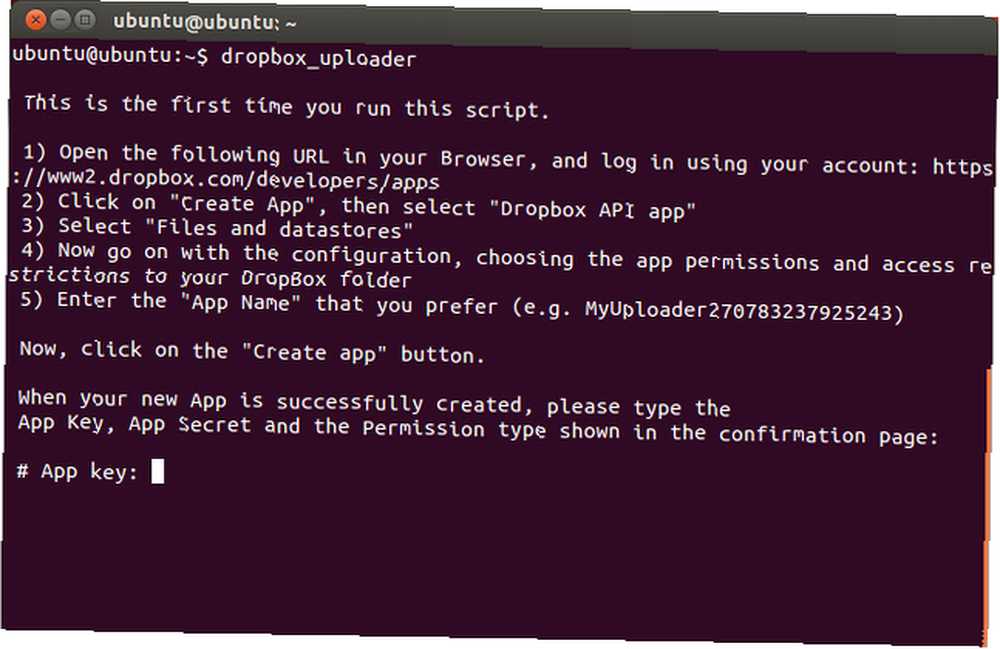
Når du kører den sidste kommando, vil scriptet bemærke, at det er din første gang, der kører scriptet. Det fortæller dig at besøge et bestemt Dropbox-websted for at give scriptet adgang til din konto. Det giver dig også alle de oplysninger, du har brug for at indsætte på webstedet, hvilket giver Dropbox mulighed for at returnere en App-nøgle, App Secret og Access Level, som du giver til scriptet. Nu har scriptet den rigtige tilladelse til din Dropbox-konto.
Når dette er afsluttet, kan du bruge scriptet til at udføre forskellige opgaver, såsom upload, download, slet, flytning, kopiering, mkdir, liste, deling, info og unlink. For fulde forklaringer på syntaks kan du tjekke denne side.
Opbevaring nemt bringer SkyDrive til Linux
Microsoft tilbyder ikke overraskende en officiel SkyDrive-klient til Linux. Det betyder dog ikke, at du ikke kan få adgang til den cloud-tjeneste: webversionen fungerer fint.
Men hvis du vil konsolidere flere personlige skyer, eller du gerne vil have let (og fornuftig) adgang til din SkyDrive-konto fra Linux, kan du også prøve Storage Made Easy. Denne tredjeparts service konsoliderer sine egne lagertilbud med op til tre andre personlige cloud-tjenester. Endnu bedre: det tilbyder en officiel klient til Linux, og SkyDrive er en af de understøttede eksterne cloud-tjenester!
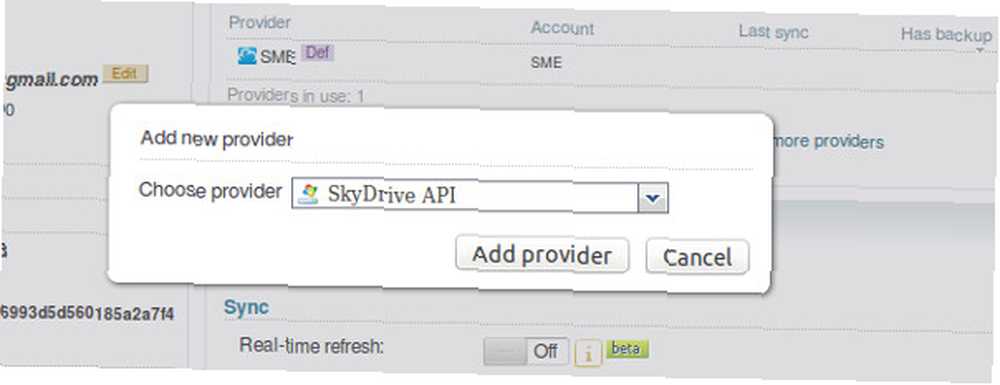
For at få Storage Made Simple til at arbejde, skal du først oprette en konto med dem. Når du først har gjort det, skal du gå ind i betjeningspanelet og vælge “Tilføj en skyudbyder”. Her kan du vælge SkyDrive API og logge ind med disse legitimationsoplysninger. Når du har tilføjet legitimationsoplysninger, skal du trykke på autorisationsknappen for at oprette den nødvendige tilladelse. Download derefter klienten til Linux og installer den.
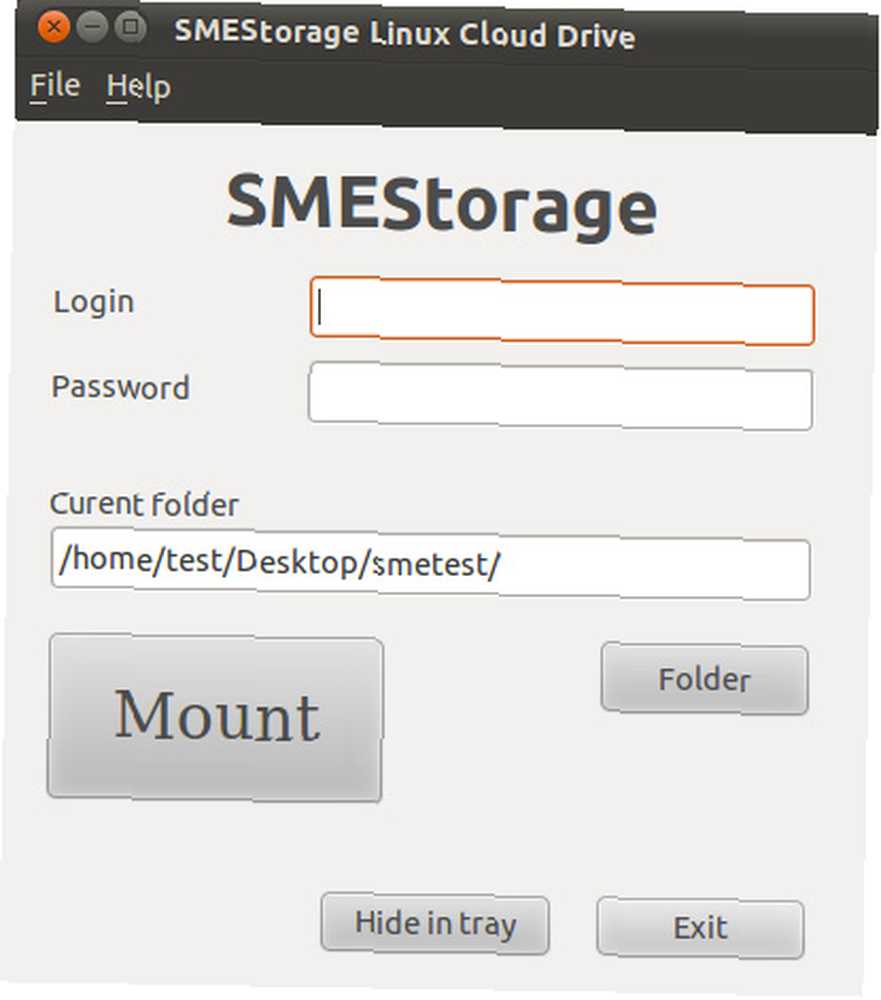
Ved første lancering vil den bede dig om at logge ind, samt hvor du vil montere skyen til. Når du har gjort alt dette, skal du være i stand til at navigere til den mappe, du har valgt, og du skal være i stand til at få adgang til din Storage Made Easy-plads samt dit SkyDrive-rum! Selvom denne metode er fantastisk til at få SkyDrive til at arbejde på Linux, er det også godt for alle andre tjenester at blot kombinere dem til et enkelt sted. Ulempen med denne metode er, at du ikke kan bruge de specielle funktioner, der findes i de officielle klienter til hver service.
Da det nu er muligt at få adgang til SkyDrive fra dit Linux-skrivebord, kan du læse min sammenligning mellem SkyDrive og Google Drive OneDrive vs Google Drive - Hvilken er bedst til Office-produktivitet? OneDrive vs Google Drive - Hvilken er bedst til Office-produktivitet? Efterhånden som skubben mod webapps har udviklet sig, er vi nu mødt med to kraftige skyløsninger - SkyDrive og Google Drive. Disse to indstillinger tilbyder alle de nødvendige værktøjer til filsynkronisering og kontorproduktivitet ... for at finde ud af, hvad der fungerer bedst for dig.
Konklusion
Som du kan se, er der mere end en måde at få adgang til din personlige sky-opbevaring. Hvis du har lyst til, at din nuværende installation er bedst for dig, er der selvfølgelig ingen grund til at ændre. Men som et eksempel, hvis du altid har været en elsker af terminalen og har ønsket en måde at interagere med din Dropbox-konto ved hjælp af terminalen, kan du gøre det! Det smukke er, at du kan vælge, hvad der fungerer bedst for dig. Hold også sindet åbent - mens jeg har fremhævet visse værktøjer og eksempler, kan der i fremtiden være andre værktøjer til andre skytjenester, som kan gøre dig mere fleksibel.
Hvad er din foretrukne måde at få adgang til din personlige skyopbevaring? Hvad ville være din mest ideelle løsning? Fortæl os det i kommentarerne!











